Win11 カーネルの問題に対処するにはどうすればよいですか?
Jan 13, 2024 pm 12:03 PM一部の友人は、Win11 を使用しているときに、カーネルの問題があることを示すプロンプトがコンピュータに表示され、一部のアプリケーションが正常に動作しなくなることに気付きました。では、Win11 カーネルに問題がある場合はどうすればよいですか? Win11 カーネルの問題の解決方法については、以下のエディターで詳しく紹介していますので、興味のある方はご覧ください。
1. 下のタスクバーで [スタート] をクリックし、検索ボックスに「verifier」と入力して開きます。
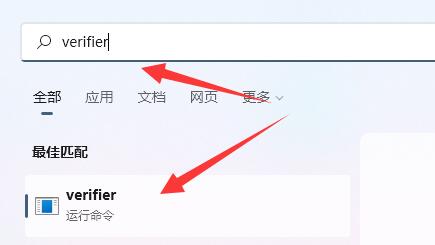
2. 新しいインターフェースに入ったら、「標準設定の作成」をクリックして次のステップに進みます。
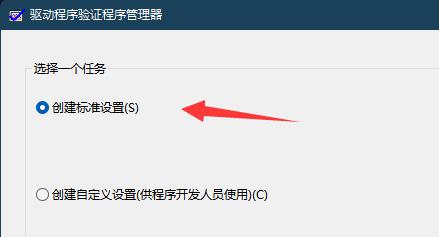
3. 次に、「署名されていないドライバーを自動的に選択する」にチェックを入れて、次のステップに進みます。
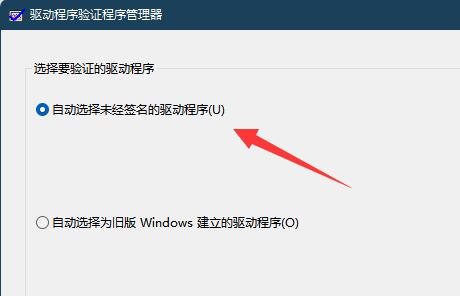
4. 最後に、ポップアップ プロンプト ウィンドウで [OK] をクリックします。
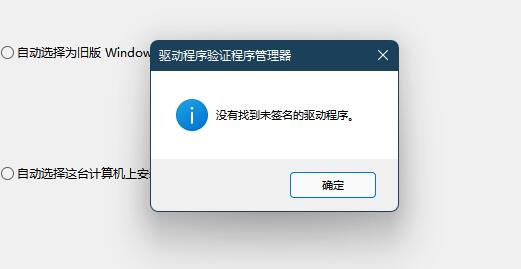
方法 2:
1. 下のタスクバーの [スタート] をクリックし、メニュー オプションで [設定] を選択して開きます。
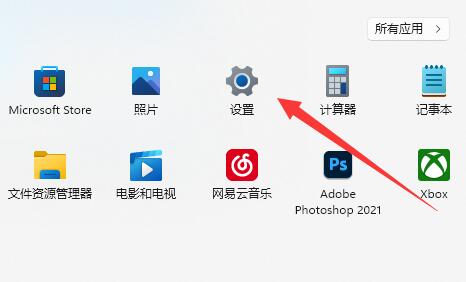
2. 次に、左側のメニュー バーにある [Windows Update] オプションをクリックします。
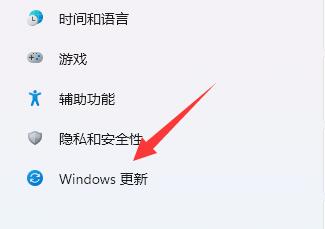
3. 次に、最新バージョンに更新するだけです。
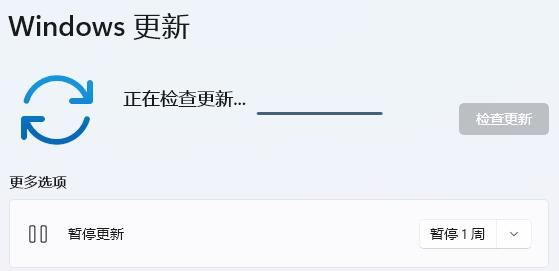
以上がWin11 カーネルの問題に対処するにはどうすればよいですか?の詳細内容です。詳細については、PHP 中国語 Web サイトの他の関連記事を参照してください。

人気の記事

人気の記事

ホットな記事タグ

メモ帳++7.3.1
使いやすく無料のコードエディター

SublimeText3 中国語版
中国語版、とても使いやすい

ゼンドスタジオ 13.0.1
強力な PHP 統合開発環境

ドリームウィーバー CS6
ビジュアル Web 開発ツール

SublimeText3 Mac版
神レベルのコード編集ソフト(SublimeText3)

ホットトピック
 7297
7297
 9
9
 1622
1622
 14
14
 1342
1342
 46
46
 1259
1259
 25
25
 1206
1206
 29
29
 R.E.P.O.ファイルの保存場所:それはどこにあり、それを保護する方法は?
Mar 06, 2025 pm 10:41 PM
R.E.P.O.ファイルの保存場所:それはどこにあり、それを保護する方法は?
Mar 06, 2025 pm 10:41 PM
R.E.P.O.ファイルの保存場所:それはどこにあり、それを保護する方法は?
 簡単に修正 - モンスターハンターワイルドはシェーダーをコンパイルし続けます
Mar 04, 2025 pm 08:05 PM
簡単に修正 - モンスターハンターワイルドはシェーダーをコンパイルし続けます
Mar 04, 2025 pm 08:05 PM
簡単に修正 - モンスターハンターワイルドはシェーダーをコンパイルし続けます
 Monster Hunter Wilds Communication Error on PC、クイックフィックス
Mar 03, 2025 pm 08:02 PM
Monster Hunter Wilds Communication Error on PC、クイックフィックス
Mar 03, 2025 pm 08:02 PM
Monster Hunter Wilds Communication Error on PC、クイックフィックス
 モンスターハンターワイルドを見つけるファイルの場所を保存し、データをバックアップします
Mar 03, 2025 pm 08:01 PM
モンスターハンターワイルドを見つけるファイルの場所を保存し、データをバックアップします
Mar 03, 2025 pm 08:01 PM
モンスターハンターワイルドを見つけるファイルの場所を保存し、データをバックアップします
 WindowsでMicrosoftチームのエラー9HEWを修正する方法は?
Mar 07, 2025 am 12:00 AM
WindowsでMicrosoftチームのエラー9HEWを修正する方法は?
Mar 07, 2025 am 12:00 AM
WindowsでMicrosoftチームのエラー9HEWを修正する方法は?
 kb5053606でのスポットライトWindows10用にインストールされていない、正確な手順
Mar 13, 2025 pm 08:02 PM
kb5053606でのスポットライトWindows10用にインストールされていない、正確な手順
Mar 13, 2025 pm 08:02 PM
kb5053606でのスポットライトWindows10用にインストールされていない、正確な手順
 Monster Hunter Wilds致命的なD3Dエラーのすべての修正
Mar 05, 2025 pm 06:01 PM
Monster Hunter Wilds致命的なD3Dエラーのすべての修正
Mar 05, 2025 pm 06:01 PM
Monster Hunter Wilds致命的なD3Dエラーのすべての修正





